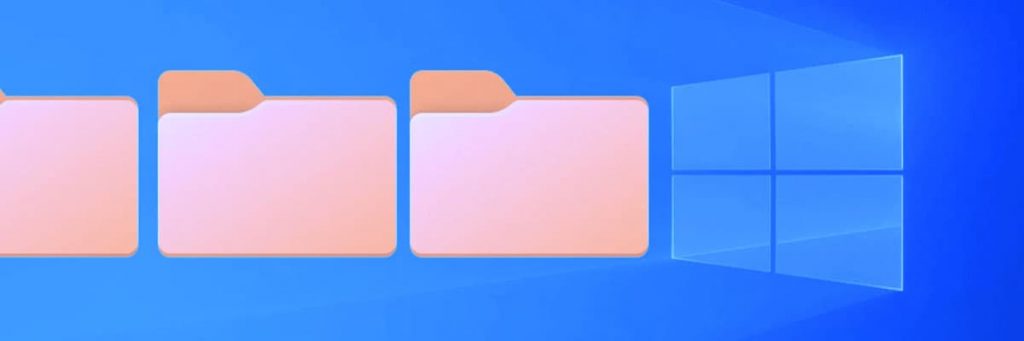Em algumas situações, resetar o computador é a melhor maneira de corrigir erros de funcionamento. Porém, no processo é possível perder arquivos e dados, se você não souber como recuperar HD formatado.
Por isso, se esse problema aconteceu com você, não se preocupe. Separamos alguns métodos que podem ser eficazes para trazer seus arquivos de volta. Então, não deixe de acompanhar este post até o final para descobrir quais são e como aplicar em seu PC.
Como recuperar arquivos de HD formatado
Quando você formata o seu computador, acaba apagando todos os dados e arquivos que estavam nele. Porém, ainda permanecem alguns “restos” desses dados que podem ser devolvidos ao HD de forma eficaz.
Mas cada um dos métodos disponíveis pode apresentar requisitos diferentes, de acordo com a situação. Então, é sempre bom conhecer mais de um, para entender quais aplicar, ou ter um plano B se o método principal não funcionar.
Por isso, separamos algumas alternativas para te mostrar como recuperar arquivos de HD formatado. Não deixe de conferir até o final para ver quais deles podem te ajudar melhor, caso você esteja precisando desse tipo de solução para seu PC.
Utilizando uma unidade de histórico de arquivos já configurada
Uma das formas de ter como recuperar arquivos de um HD formatado, é utilizando o histórico de arquivos. Ele funciona mais ou menos como um backup interno, que pode salvar versões de documentos que você armazenou no computador.
Porém, esse método somente funciona para quem configurou o histórico de arquivos antes. Essa não é uma ferramenta que vem ativada de forma natural no Windows. Caso contrário, é melhor seguir para o próximo método, pois esse não funcionará no seu caso.
Mas se você já realizou todo o processo e quer saber como recuperar seus arquivos utilizando essa função, continue por aqui. Vamos te mostrar quais as etapas para conseguir realizar esse tipo de restauração:
- Primeiro, acesse o Painel de controle do seu computador;
- Em seguida, clique em Sistema e Segurança;
- Depois, selecione a opção com o histórico de arquivos;
- Se você não tiver nenhuma unidade configurada, o sistema mostrará a mensagem de nenhum histórico de arquivos encontrado;
- Assim, conecte a unidade que você configurou, ou o local de rede definido;
- Então, selecione a unidade e avance para a restauração;
- Por fim, aguarde até que o processo seja concluído.

Dessa maneira, você pode utilizar esse tipo de recuperação para trazer os arquivos que estiverem salvos na unidade. Contudo, esse não é um método 100% eficaz, já que outros dados podem se perder no processo, e o histórico é limitado a alguns formatos.
Portanto, esse tipo de solução serve para quando você perdeu dados mais básicos, e em pouca quantidade. Pode não ser uma opção tão boa quando todos os arquivos que você possuía foram apagados.
Usando o OneDrive do Windows
Outra forma de ter seus dados removidos de volta, é usando o OneDrive, do Windows. Este é o serviço de armazenamento em nuvem do seu computador, que salva todas as informações adicionadas no PC (fotos, documentos, vídeos e outros).
Porém, esse também é um método que depende de ativação prévia. Ou seja, você já tem que estar com os dados sincronizados antes de começar a formatar. Caso contrário, também não irá funcionar para sua situação.
Então, se quiser aprender como recuperar arquivos formatados do HD utilizando o OneDrive, siga nosso tutorial. Deixamos as etapas descritas, para você entender como começar e quais os primeiros passos para utilizar essa ferramenta:
- Primeiramente, assim que terminar toda a formatação, selecione o ícone com a nuvem na barra de tarefas (disponível no W 10 e 11);
- Em seguida, faça login com a sua conta Microsoft, a mesma que usava no computador;
- Então, selecione a opção Exibir Online (para facilitar a visualização dos dados);
- Depois, acesse o drive e veja quais conteúdos estão disponíveis para download;
- Por fim, baixe e armazene novamente os arquivos que precisar.

Ainda, essa é uma boa alternativa, mesmo quando você apaga arquivos sem querer em seu computador. Porém, só funciona quando você já tem a sincronização de dados ativa. Se você por acaso desativou, os dados param de ser salvos na nuvem.
Portanto, uma boa dica é sempre deixar o OneDrive ativo no computador, para garantir um “plano B”, caso outros métodos não sejam possíveis em seu caso. Para fazer a ativação, basta efetuar o login e marcar a caixa de sincronização como ativa.
Restaurando um backup feito
Ainda, você pode restaurar um backup realizado antes para seu computador novamente. Um backup é uma cópia de segurança dos seus arquivos, que deve ser feita antes que você realize alterações grandes, como a formatação.
Por isso, esse método só é válido para quem já possui uma unidade (pen drive, HD externo ou outra mídia) pronta com os dados. Assim, é possível transferir as informações novamente, assim que finalizar a formatação e configuração do computador.
Então, se você já realizou seu backup e quer aprender como recuperar dados de HD formatado, siga nosso passo a passo. Deixamos tudo bem explicado para te mostrar como começar a resgatar seus arquivos outra vez:
- Primeiro, conecte sua unidade de disco com o backup no computador;
- Em seguida, aguarde até que o PC reconheça o disco;
- Então, selecione a pasta Este Computador (ou Meu computador, dependendo da versão do Windows);
- Depois, selecione a unidade de disco em que seu backup foi feito;
- Por fim, mova os arquivos da unidade para seu computador novamente.

Contudo, mais uma vez essa é uma maneira de recuperar para a qual você tenha se programado antes. Por isso, se não possui nenhum tipo de backup salvo em unidades externas, não conseguirá recuperar seus arquivos no Windows.
Além disso, se você tiver algum problema também com seus flash drives, temos a solução perfeita para isso. Então, aproveite para aprender como recuperar fotos do cartão SD formatado, utilizando algumas dicas básicas que deixamos em nosso tutorial.
Usando programas de fontes externas
Por fim, uma das formas mais eficazes de fazer esse tipo de recuperação é utilizando programas de fontes externas. A maior parte deles trabalha realizando varreduras na memória do computador, buscando por arquivos ocultos.
Existem vários nomes populares, com excelentes resultados no mercado (deixamos uma lista com os mais indicados aqui neste post). Para criar um referencial, escolhemos o Recuva como base para nosso passo a passo.
Assim, para aprender como recuperar arquivos do HD formatado, é preciso seguir algumas etapas básicas em seu PC. Para ajudar com isso, deixamos um tutorial simples, que você pode usar para se guiar no processo:
- Para começar, baixe e instale o Recuva em seu computador;
- Em seguida, abra o programa em seu PC;
- Então, selecione a unidade que você quer escanear (Disco Local, HD externo, ou outra);
- Assim, clique no botão de Verificar, logo ao lado;
- Depois, aguarde até que o programa efetue a varredura do seu HD;
- Por fim, selecione os arquivos que quiser de volta, clicando na caixinha de cada um e selecione Recuperar.

Depois disso, você vai precisar aguardar até que o sistema efetue a recuperação dos seus dados. Para isso, mantenha o PC ligado o tempo todo, até verificar que o processo foi concluído. Depois, é só acessar seus arquivos novamente.
Mas se você quiser explorar ainda mais, pode encontrar outros métodos para recuperar arquivos do PC formatado. Não deixe de explorar nossos conteúdos e conhecer ainda mais sobre o resgate de arquivos no Windows.
Melhores programas para recuperar arquivos de HD formatado grátis
Como mencionamos, uma forma eficaz de ter como recuperar HD externo formatado é utilizar programas específicos para essa finalidade. Assim, eles trabalham com sistemas de varredura, buscando nas partes ocultas do drive por arquivos existentes.
Hoje, esse tipo de ferramenta existe aos montes, com vários tipos de funções diferentes. Porém, nem todos eles acabam cumprindo o que prometem, muitas vezes apenas danificando seu equipamento. Mas então, como saber quais são confiáveis?
Para responder essa pergunta, fomos em busca dos nomes mais populares no segmento atualmente. Programas que possuem boa reputação e resultados positivos para recuperação de arquivos. Confira quais são os principais antes de escolher o seu:
Disk Drill
Um dos programas mais populares e com excelentes resultados para recuperação de arquivos é o Disk Drill. Ele é uma ferramenta com uso gratuito ou pago, que funciona bem para recuperar arquivos depois de formatar o computador.
Uma das melhores características desse programa é a facilidade que oferece. Assim, até mesmo quem nunca teve contato com esse tipo de ferramenta consegue utilizá-lo. Com uma interface intuitiva e simples, pode te ajudar caso precise de arquivos apagados.
Porém, ele possui uma limitação para a recuperação de dados. Você consegue encontrar e salvar até 500 MB. Para conseguir expandir esse limite, é preciso assinar a versão Pro do programa, que é bem salgada, girando em torno de U$89,00.
Recoverit
Outra ferramenta para ter como recuperar um HD formatado é o Recoverit, da Wondershare. Este é um dos nomes mais populares quando se trata de programas de varredura atualmente, cumprindo o que se propõe a fazer.
Ele está disponível de maneira gratuita, tanto para o Windows, quanto para o Mac. Ainda, apresenta recuperação de dados ilimitada na versão Pro. No modelo gratuito, você consegue salvar de volta até 100 MB de dados do seu computador.
Contudo, em termos de eficácia e precisão, acaba sendo um pouco menos potente do que outros nomes. Com isso, pode acabar não sendo tão interessante para quem tem uma variedade grande de dados a recuperar.
EaseUs Data Recovery Wizard
Ainda, mais uma maneira de ter como recuperar arquivos perdidos na formatação do PC é usar o EaseUS Data Recovery. Esse programa ganhou bastante destaque nos últimos tempos, principalmente por conta da popularidade das versões para celular.
Assim, ele possui um limite de 500 MB para você recuperar seus arquivos. Porém, se compartilhar o link do programa em suas redes sociais, consegue mais 1,5 GB adicionais para ter seus dados de volta, super bacana, não é?
Contudo, uma das reclamações mais incidentes dos usuários é com relação à demora do programa para realizar até mesmo varreduras simples. Portanto, se você precisar usar essa ferramenta, separe uma boa parte do seu dia para conseguir finalizar o processo.
TestDisk
Assim, você também tem uma ótima opção para ter como recuperar arquivos HD formatado, usando o TestDisk. Ele é uma ferramenta de varredura e reparação de erros no disco, que é bem leve, não ocupando muito espaço em seu computador.
Ele funciona super bem, principalmente em casos de HDs corrompidos. Porém, na questão de um disco formatado, ele pode não ter uma precisão tão interessante ou resultados tão satisfatórios para os usuários. Portanto, pode ser menos atrativo que outros programas.
Mais um dos pontos negativos sobre esse programa é a questão da interface. Isso pode limitar alguns usuários, já que ele opera com linhas de comando (mais ou menos como o CMD). Por isso, pode ser menos popular por parecer mais complicado.
Recuva
Por fim, outra ferramenta super popular para esse tipo de solução é o Recuva. Ele também trabalha realizando varreduras na memória para encontrar arquivos removidos. Deixamos aqui no post um tutorial utilizando esse programa como exemplo.
Afinal, ele é um dos utilitários que mais consegue encontrar e realizar recuperações de arquivos removidos. Possui uma precisão alta, com vários formatos incluídos, como fotos, vídeos, documentos do Office, em vários tipos de mídias disponíveis.
Porém, como ponto negativo podemos citar o design e interface do programa, que ainda precisa de uma inovação. Assim, acaba se tornando um pouco mais complicado de utilizar, embora tenha excelentes resultados.
Perguntas e respostas sobre HD formatado
Ainda, se você não conseguiu tirar todas as suas dúvidas sobre como recuperar dados do HD formatado, não se preocupe. Temos mais algumas perguntas comuns, que podem ajudar a entender como funciona. Portanto, confira os próximos tópicos até o final, a resposta que você procura pode estar entre eles.
É possível reverter uma formatação?
Infelizmente, ainda não existe uma forma eficaz de conseguir reverter a formação, depois que ela se inicia. Isso porque existem várias etapas de confirmação antes do processo começar, além do aviso de que todos os dados serão removidos.
Por isso, é sempre importante pensar bem antes de realizar a formatação do seu computador. Afinal, na grande maioria das vezes você não terá como recuperar tudo o que perder, caso não realize um backup antes de começar.
Enfim, você pode utilizar mídias externas para salvar seus conteúdos importantes, para evitar que se percam durante o reset do drive. Podem ser flash drives, a nuvem ou até mesmo um HD externo que suporte a quantidade de dados que quiser armazenar.
Ainda, se você acabou usando esse drive removível e também perdeu arquivos nele, não marque bobeira. Veja agora mesmo como recuperar arquivos apagados do HD externo, basta ler nosso tutorial sobre o assunto aqui no blog e descobrir como começar.
O que fazer depois de formatar o HD?
Depois de formatar o HD, você irá instalar o sistema operacional (Windows, na maioria das vezes) e os drivers do seu computador. Afinal, eles são fundamentais para que o PC volte a funcionar normalmente, como estava antes.
Já que a formatação remove todos os dados, também vai remover os drivers que estavam nele. Esses são pequenos programas que fazem a conexão entre o software e hardware. Por exemplo, é um driver que faz suas caixinhas emitirem som quando você coloca música.
Para cada componente no seu PC, existe um driver correspondente que “manda” essas informações direto do software. Portanto, depois de realizar a formatação, você precisa instalar e atualizar cada programa (normalmente o computador vem com uma mídia com esses dados).
Mas se você caiu aqui porque não sabe como recuperar um HD queimado, não se preocupe. Podemos te dar algumas dicas e macetes sobre o que fazer quando seu HD danifica e até mesmo como evitar que esse tipo de coisa aconteça.
Que drivers instalar depois de formatar?
O tipo de driver que você irá instalar pode variar de acordo com os componentes que possui vinculados ao seu computador. Alguns deles são obrigatórios, como o da placa mãe, modem e placa de vídeo, que coordenam funções básicas no PC.
Além desses, você também terá que instalar o da placa de áudio e os periféricos, como monitor, mouse e teclado. Caso você pule essa etapa, não conseguirá utilizar seus componentes normalmente, da maneira que costuma.
Por fim, você pode ter mais componentes opcionais, como uma impressora ou um scanner. Portanto, também vai precisar instalar drivers para eles, para que continuem exercendo as funções normais após a formatação do computador.
E se de repente o seu HD não quiser abrir, existem algumas soluções simples para este tipo de problema, sabia? Para quem ainda não sabe como recuperar arquivos do HD externo que não abre, aproveite para explorar nossos conteúdos e aprender agora mesmo.
Escrito por

Eduardo Queiroz
Um estudante de engenharia apaixonado pelo linguística, pela história e pela geografia. Ele está no ComoRecuperar.pro desde a concepção do projeto e escreve artigos semanais sobre como recuperar e assegurar dados e informações dos mais diferentes aplicativos, serviços da web e plataformas.
Outras dicas e tutoriais para recuperar dados do Windows
Por fim, se você chegou até aqui e encontrou o que procurava, que tal conhecer outros tutoriais de recuperação para Windows? Afinal, entre nossos conteúdos existem várias dicas e macetes úteis para você não perder mais nenhum dado em seu PC.
Por exemplo, se você ainda não formatou sua máquina, mas o drive apresenta problemas de funcionamento, podemos te ajudar. Assim, basta ler mais sobre como recuperar HD corrompido e aplicar os métodos que deixamos disponíveis para a correção desses erros.
Como recuperar pastas apagadas permanentemente do computador
Como recuperar arquivos de HD queimado? Veja a solução para o problema
Aprenda como recuperar seus arquivos e fotos deletadas do HD externo
Como resolver o problema de HD externo não reconhecido: recuperar arquivos
Como arrumar um HD externo corrompido e com defeito? Saiba como recuperar